ソーシャル メディアをスクロールしていると、クールな進行タイミング アニメーションを特徴とする無数のソーシャル メディア ビデオに出くわした可能性があります。ビデオにプログレス バーを追加する方法を知りたい場合は、これをすばやく簡単に行うために必要なものがすべて揃っています。

プログレス バー アニメーションを追加すると、動画に多くの注目を集めることができます。素晴らしい動画を作成するために貴重な時間を費やした後は、それが必要なことを私たちは理解しています。多くのソーシャル メディア プラットフォーム (LinkedIn、Instagram、TikTok など) は、ネイティブ ビデオを自動再生します。プログレス バーは、視聴者の注意を引き、ビデオが自動再生されているという手がかりを与えるための優れた視覚的要素となります。また、ペースの速いインターネットの世界では、注意力の持続時間の短い人でも、あなたのビデオを見るのにあまり時間がかからないことを知ることができます。
Zubtitle では、プログレス バーをビデオに簡単に追加できるようにしています。次の段階的なチュートリアルに従ってください:
ビデオにプログレス バーを追加する方法
1. Zubtitle アカウントを作成
こちらから Zubtitle アカウントにサインアップまたはログインしてください。
2.動画をアップロード
画面の右側にある黄色の [新しいビデオを追加] ボタンをクリックします。
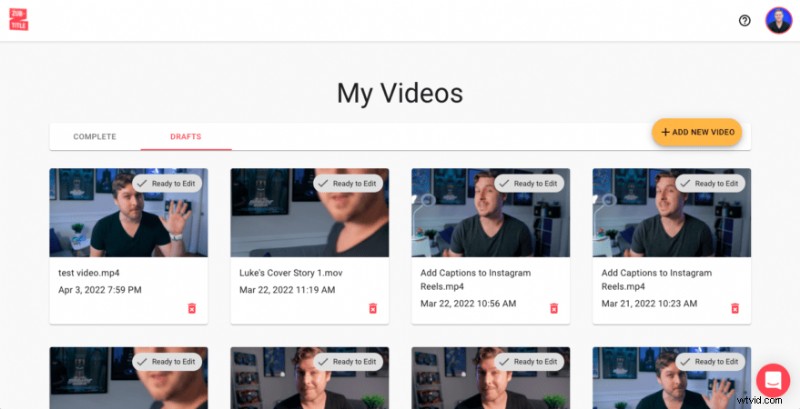
3. 「進行状況バー」を選択
画面右側のメニューバーにあります
4.プログレスバーを追加
[進行状況バーを追加] オプションの横にあるチェックボックスをクリックします。デフォルトでは、進行状況バーがビデオの一番下に追加されます。
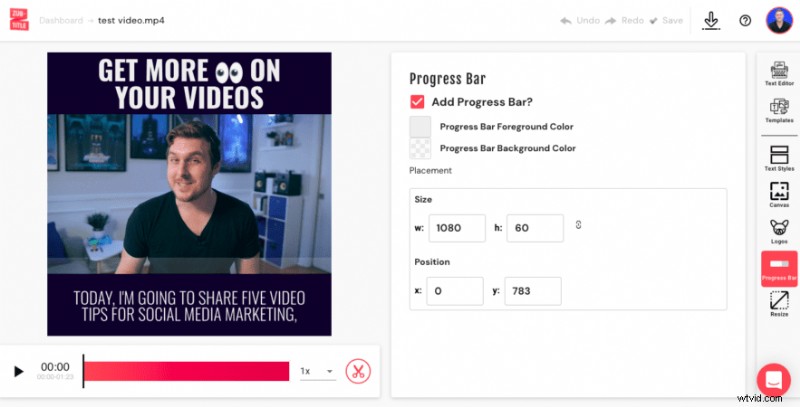
6.色をカスタマイズ
プログレス バー ボックスをオンにすると、プログレス バーの背景と前景の色オプションを選択できるようになります。利用可能な色から選択するか、独自のカスタム ブランド カラーを追加してください。
7.サイズと配置を調整する
サイズ で幅と高さを変更することで、プログレス バーのサイズと配置を簡単に変更できます。 ボックスを開き、 位置 で x と y の数値を調整します
8.動画をダウンロード
下矢印 ダウンロード をクリックするだけです 画面の上部にあるシンボルをクリックして、コンピューターまたはデバイスにダウンロードしてください。
動画にプログレス バーを追加する準備はできていますか?
アカウントにサインアップして、無料で作成を始めましょう!
